セキュリティ面や通信速度、使用できる動画サイトの多さから高い人気を誇るNordVPN

NordVPNの登録はかんたん、わずか4ステップで完了します。30日間の返金保証もあるので、お試しにもおすすめです。では、早速登録してみましょう。
NordVPN登録方法
- NordVPNの公式サイトから購入ページへ

NordVPNの公式サイトから「お得に購入」をクリック。 - 購入プランを選ぶ
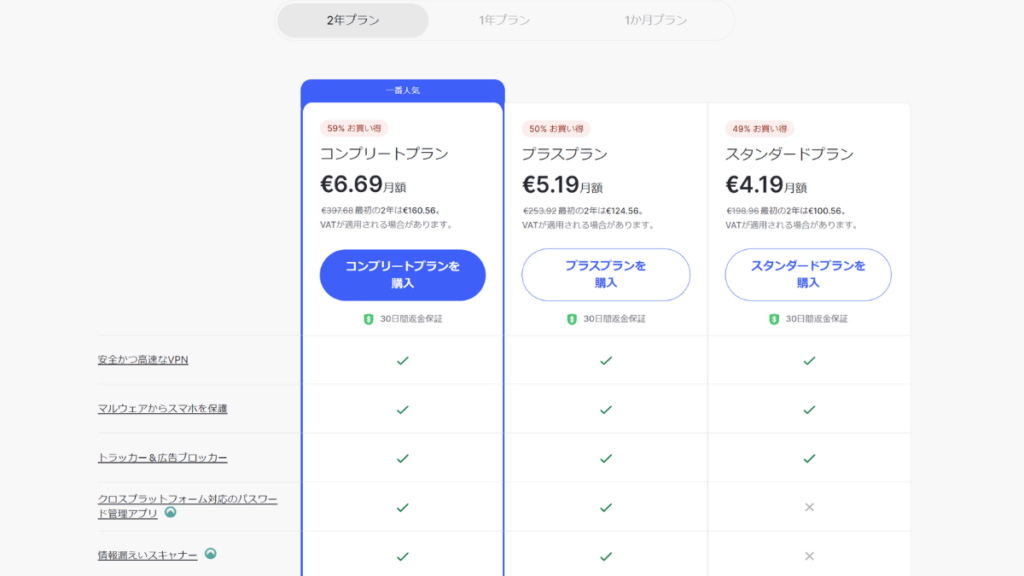
1か月・1年・2年から選ぶことができます。 契約期間が長くなるほど料金がお得になり、最初の2年は約半額に!
プレミアムはパスワード管理やクラウドストレージが付属しますが、動画視聴が目的ならスタンダードコースでOK。
- 支払い方法を選択
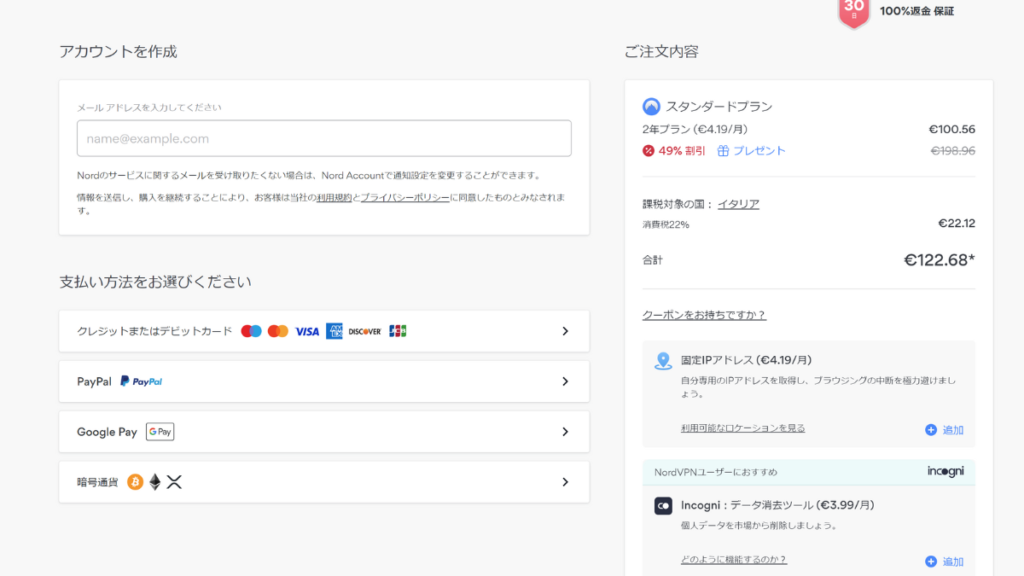
NordVPNではクレジットカード払いの他、PayPalやGoogle Pay、Amazon Pay、Union Pay、ビットコインなどの仮想通貨での支払いも可能です。
アカウントを作成して支払いが済んだらNordVPNから送信されたメールのリンクをクリックして、登録作業は完了!
- 使用するデバイスに合わせてアプリをダウンロード
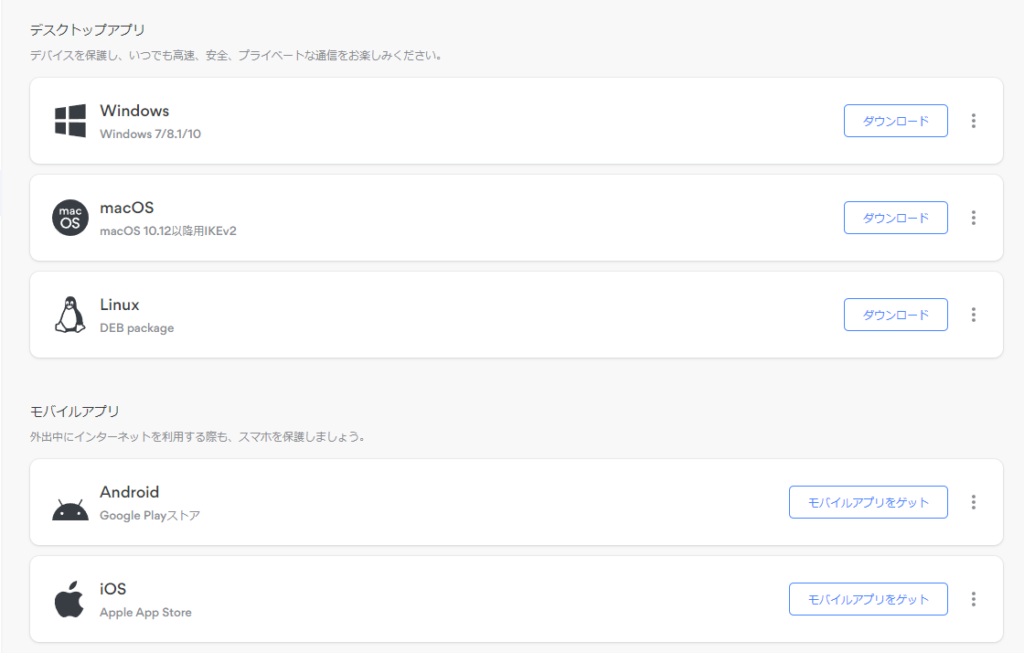
マイアカウントのダウンロードから「Windows/MacOS/Linux」の各種アプリをダウンロードすることができます。同時に6台接続可能なので、ご使用のデバイスにインストールしましょう。

AmazonのFireTVはアプリストアからダウンロードできるわ
11周年記念キャンペーン開催中!59%割引で購入すると3か月か12か月分を無料プレゼント
NordVPNの使い方
アプリをダウンロードしたらPCでもタブレットも接続方法はかんたん。アプリを開いてログイン後、接続したい国をタップすれば接続は完了。
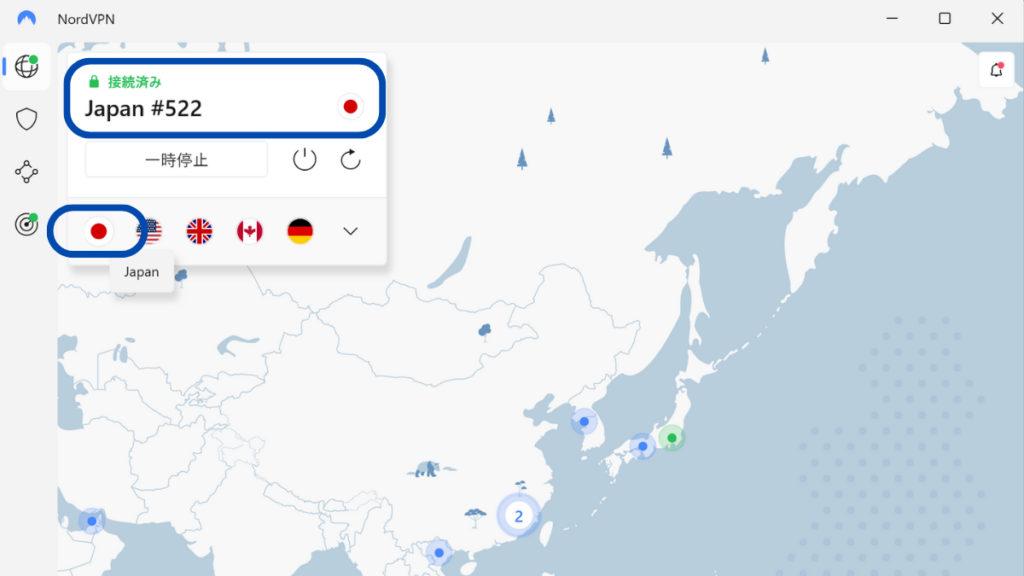
VPN接続したい国のアイコンをタップすると、上部に「接続完了」の表示されます。接続を解除する場合は停止アイコンをタップすれば解除することができます。難しい設定や入力なしに操作できるので、初心者でも簡単に操作が可能です。
NordVPN新機能、Threat Protectionの使い方
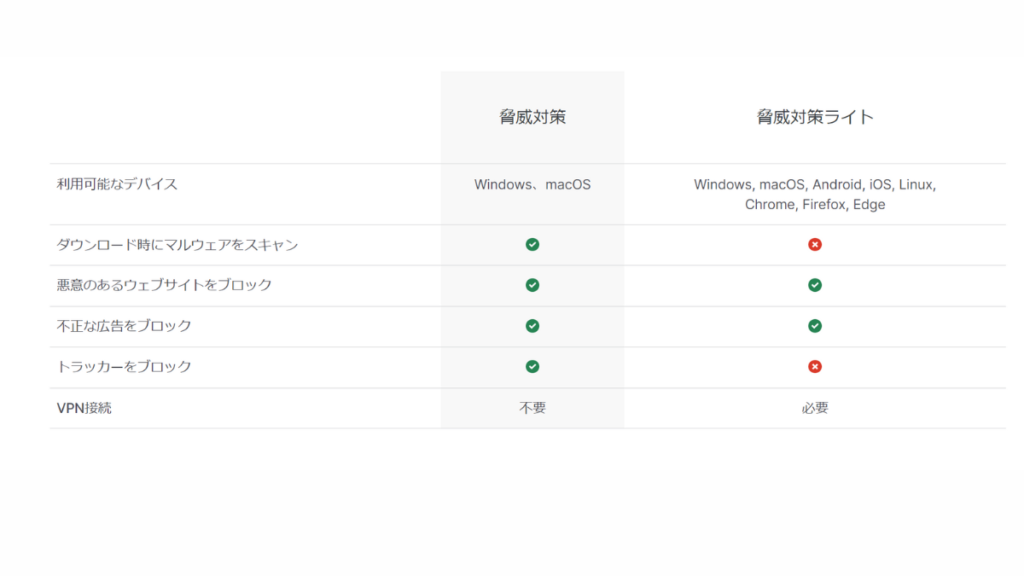
2022年からサイバーセキュリティ強化のためにThreat Protection(脅威対策)機能がデスクトップアプリに搭載されました。(Ipadアプリではライト版が使用可能)
こちらは通常プランに追加なしで使用できる嬉しい機能で、従来の広告ブロック機能に、以下の機能が追加されました。
マルウェアブロック:悪質なウェブサイトにアクセスしそうな場合に警告を表示してアクセスを防ぎ、ダウンロードしたファイルがウィルスに感染していないかスキャンしてくれます(ディープスキャン機能)ディープスキャン機能は最大20MBまでのデータをクラウドにアップロードする必要があります。PDFや画像など個人データが含まれるもののスキャンは行いません
トラッキングブロック:トラッキングクッキーをブロックして、サイトへのアクセス履歴を残さずにインターネットを楽しめます。一度機能をオンにすれば、VPN接続されていない時でもインターネット接続時に自動的に接続されます。
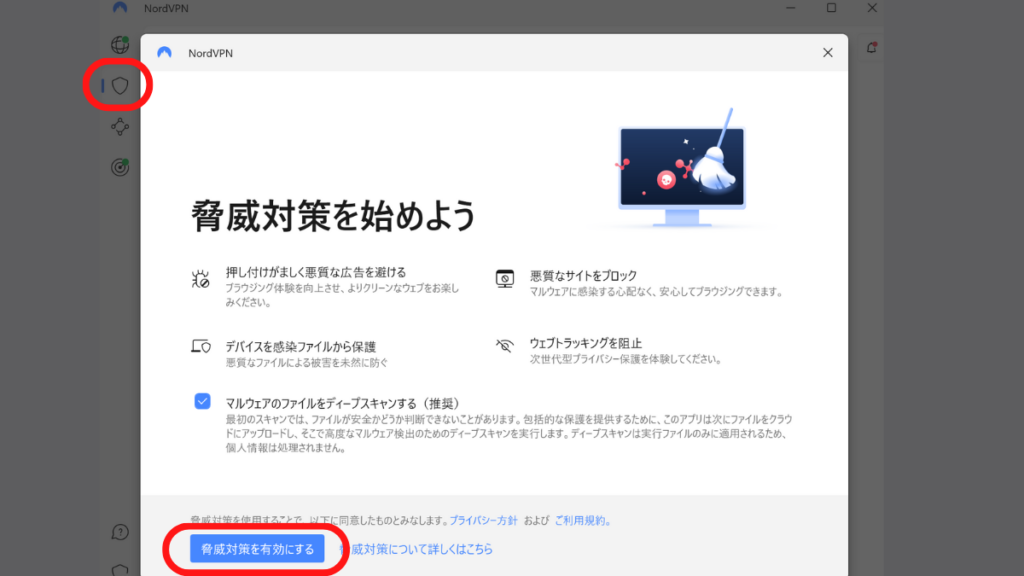
Windows版アプリからは、左側の盾のマークのアイコンをクリック。脅威対策の画面になったら「脅威対策を有効にする」ボタンをクリックして実行。アプリや拡張機能ではプロフィールページから脅威対策機能の選択が可能です。
NordVPNのサポート
NordVPNでの困った!にはヘルプページの右下にあるアイコンよりチャット画面を開き、問い合わせ内容をチャットボットの質問通りに答えていくと担当者に繋いでくれます。担当者は外国の方ですが、日本語翻訳機能を通すので英語が喋れなくても大丈夫。とても親身にトラブル解決に努めてくれます。問い合わせメールで返答を待つタイムラグもなく、すぐに問題が解決します。
NordVPNの解約
満足度の高いサービスを提供しているNordVPNですが、利用環境や滞在国によっては使用できない場合があります。
上記のカスタマーサポートに相談して解決しない場合は、NordVPNは30日の返金保証をしているので、出来るだけ早めに解約手続きを行いましょう。


コメント